电脑怎么调日期 如何在Win10上更改系统日期和时间
更新时间:2024-02-25 17:03:08作者:jiang
在现代社会电脑已经成为我们生活中不可或缺的一部分,而电脑上的日期和时间设置则是我们日常使用中经常需要调整的功能之一。无论是为了与现实时间保持同步,还是为了满足不同的工作需求,调整电脑的日期和时间都是必要的。在Windows 10系统中,我们应该如何准确地更改系统的日期和时间呢?本文将为大家详细介绍Win10上调整系统日期和时间的方法,让我们一起来了解吧!
方法如下:
1.在Windows10桌面,鼠标右键点击桌面左下角的开始按钮。在弹出的右键菜单中点击“设置”菜单项。
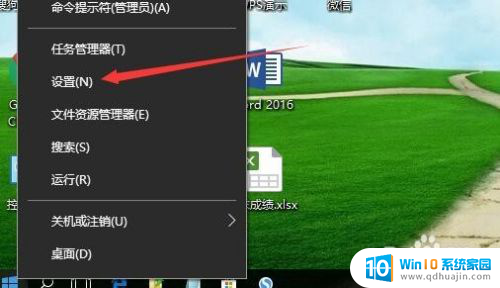
2.这时就会打开Windows10的设置窗口,点击窗口中的“时间和语言”图标。
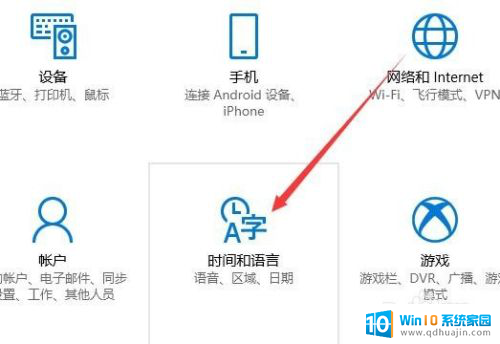
3.在打开的日期和时间窗口中,点击左侧边栏的“日期和时间”菜单项。
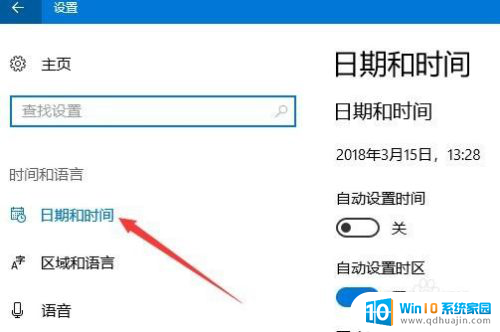
4.在右侧窗口中找到“更改日期和时间”一项,点击下面的“更改”按钮。
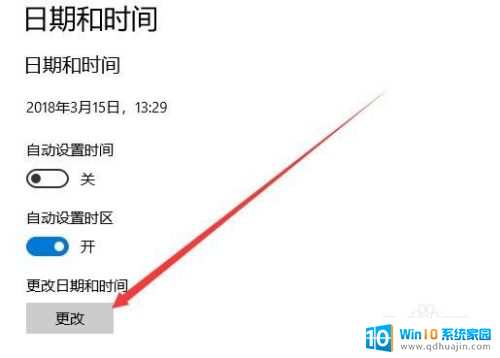
5.这时就会弹出更改日期和时间的窗口了,在这里修改当前的日期与时间。最后点击确定按钮就可以了。
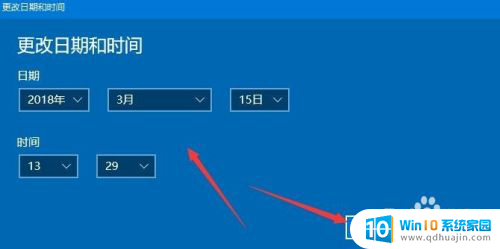
以上就是电脑如何调整日期的全部内容,如果有需要的用户,可以按照小编提供的步骤进行操作,希望对大家有所帮助。





